V tomto článku vám ukážem, ako nainštalovať Ubuntu MATE 20.04 LTS na Raspberry Pi 4. Takže poďme na to.
Veci, ktoré budete potrebovať:
Ak chcete vyskúšať tento článok, potrebujete nasledujúce veci:
- Jednodeskový počítač Raspberry Pi 4.
- Napájací adaptér USB typu C pre Raspberry Pi 4.
- Karta microSD s kapacitou 32 GB alebo vyššou.
- Čítačka kariet na blikanie Ubuntu MATE 20.04 LTS na karte microSD.
- Počítač / notebook na blikanie karty microSD.
- Klávesnica a myš.
- Kábel micro-HDMI na HDMI.
Sťahovanie obrázku Ubuntu MATE Raspberry Pi:
Obrázok Ubuntu MATE Raspberry Pi si môžete stiahnuť z oficiálnej webovej stránky Ubuntu MATE.
Najskôr navštívte oficiálnu webovú stránku Ubuntu MATE z vášho obľúbeného webového prehliadača. Po načítaní stránky kliknite na 32-bitovú alebo 64-bitovú verziu odkazu na stiahnutie obrázka Raspberry Pi, ktorý je označený na snímke obrazovky nižšie.
Ak máte 2 GB verziu Raspberry Pi 4, stiahnite si 32-bitovú verziu obrazu Ubuntu MATE Raspberry Pi.
Ak máte verziu Raspberry Pi 4 s veľkosťou 4 GB alebo 8 GB, stiahnite si 64-bitovú verziu obrazu Ubuntu MATE Raspberry Pi.
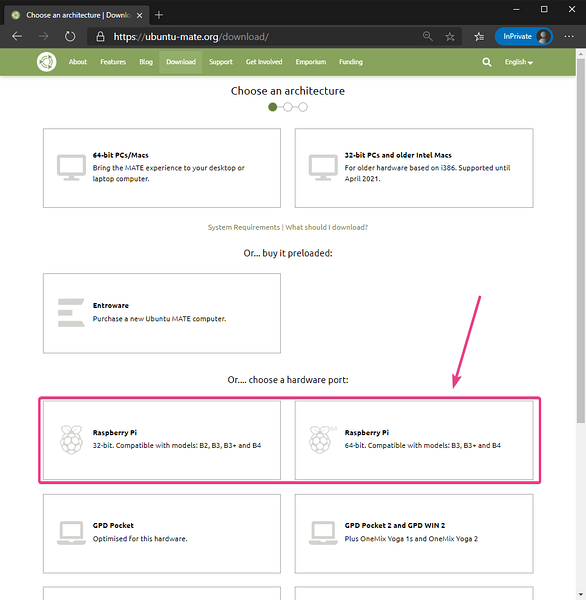
V čase písania tohto článku je najnovšia verzia Ubuntu MATE dostupná pre Raspberry Pi 20.04.1. Kliknite teda na 20.04.1 odkaz na verziu.
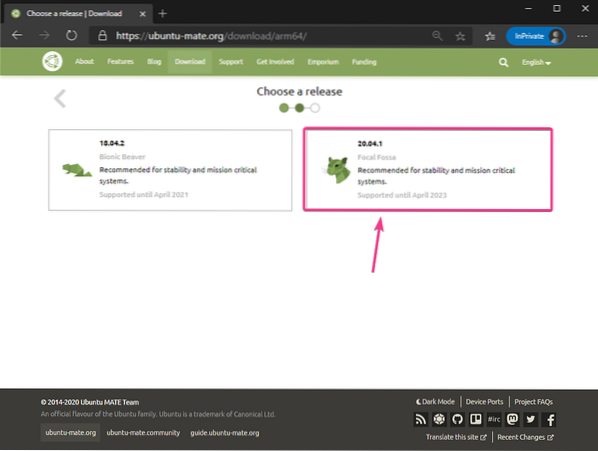
Kliknite na Priame sťahovanie ako je vyznačené na snímke obrazovky nižšie.
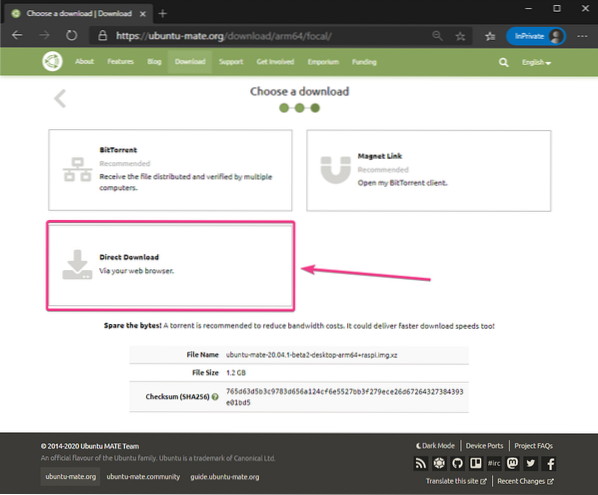
Sťahovanie by sa malo čoskoro začať. Ak nie, kliknite na odkaz označený na snímke obrazovky nižšie.
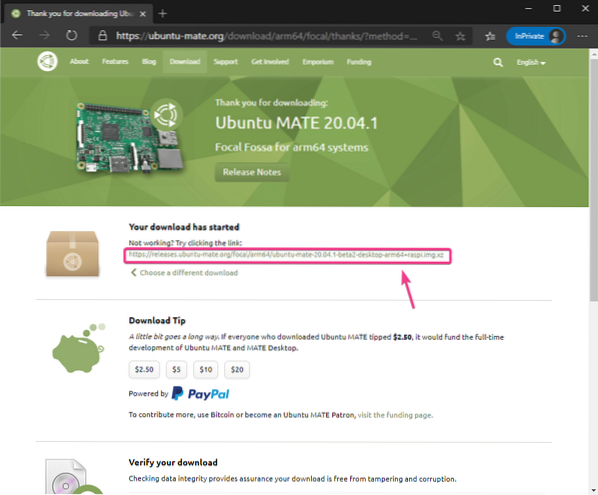
Prehliadač by mal požiadať o umiestnenie (adresár), kam chcete uložiť obrázok Ubuntu MATE Raspberry Pi. Vyberte adresár a kliknite na Uložiť.
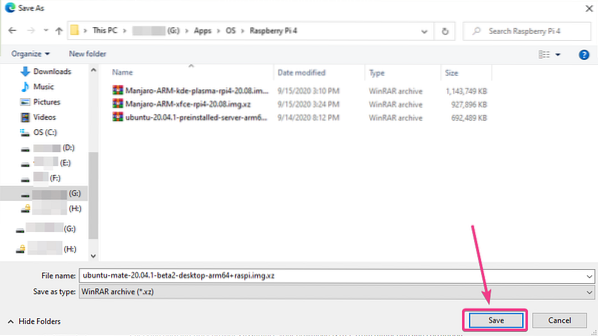
Váš prehliadač by mal začať sťahovať Ubuntu MATE 20.04.1 obrázok Raspberry Pi. Dokončenie môže chvíľu trvať.
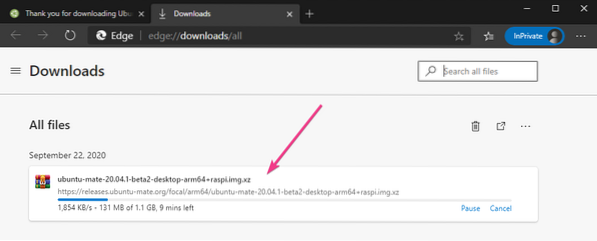
Bliká Ubuntu MATE na kartu MicroSD:
Raz Ubuntu MATE 20.04.Stiahne sa 1 obrázok Raspberry Pi, ktorý musíte flashovať na karte microSD. Môžete použiť programy ako Balena Etcher, Kamera Raspberry Pi, atď. na flashovanie Ubuntu MATE 20.04.1 Obrázok Raspberry Pi na karte microSD.
V tomto článku použijem Kamera Raspberry Pi program na flashovanie obrazu Ubuntu MATE na kartu microSD. Kamera Raspberry Pi je možné stiahnuť z oficiálnych webových stránok nadácie Raspberry Pi. Je k dispozícii pre Windows 10, Mac a Ubuntu. Ak potrebujete pomoc s inštaláciou Raspberry Pi Imager, prečítajte si môj článok Ako nainštalovať a používať Raspberry Pi Imager v LinuxHint.com.
Akonáhle máte v počítači nainštalovaný Raspberry Pi Imager, vložte kartu microSD do počítača a spustite Raspberry Pi Imager.

Kliknite na VYBERTE OS vyberte obraz operačného systému.
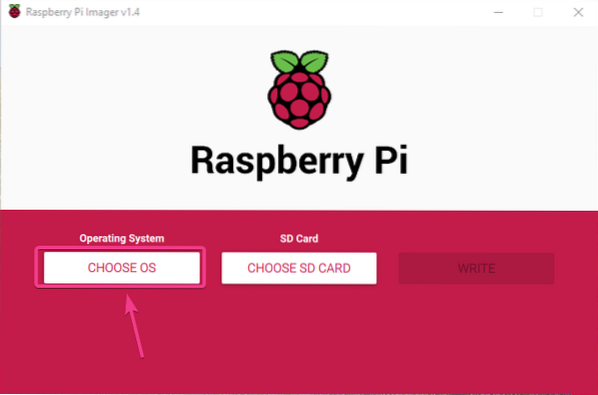
Kliknite na Použite Vlastné zo zoznamu.
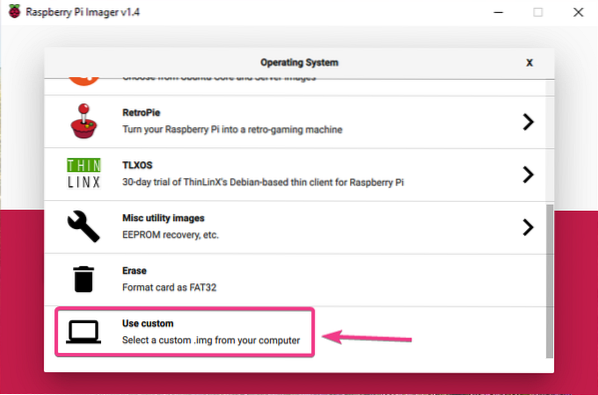
Vyberte Ubuntu MATE 20.04.1 Obrázok Raspberry Pi, ktorý ste práve stiahli, a kliknite na Otvorené.
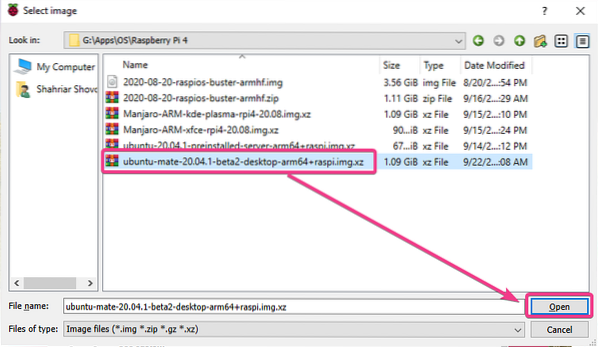
Kliknite na VYBERTE si ako je vyznačené na snímke obrazovky nižšie.
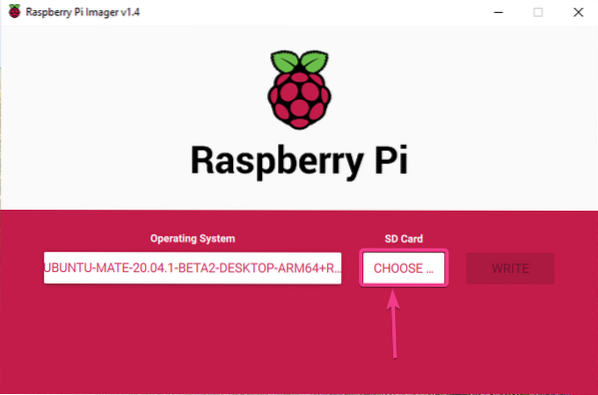
Vyberte kartu microSD zo zoznamu.
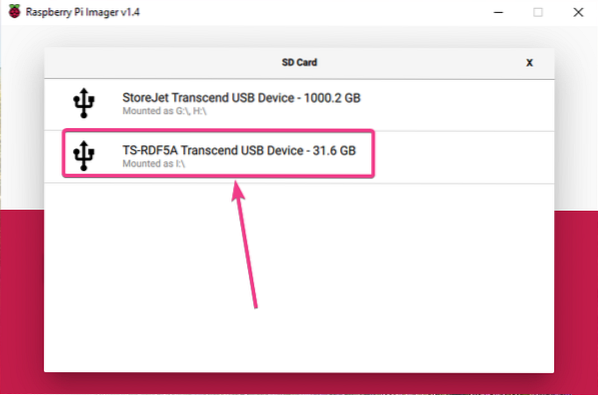
Kliknite na NAPÍŠTE ako je vyznačené na snímke obrazovky nižšie.
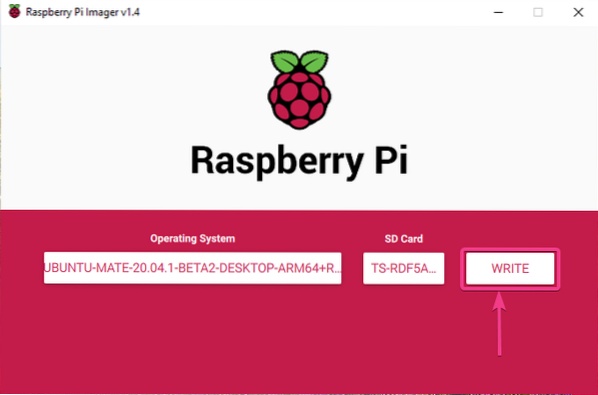
Predtým, ako bude možné kartu microSD flashovať s novým obrazom operačného systému, je potrebné ju vymazať. Ak na svojej karte microSD nemáte žiadne dôležité údaje, kliknite na ÁNO.
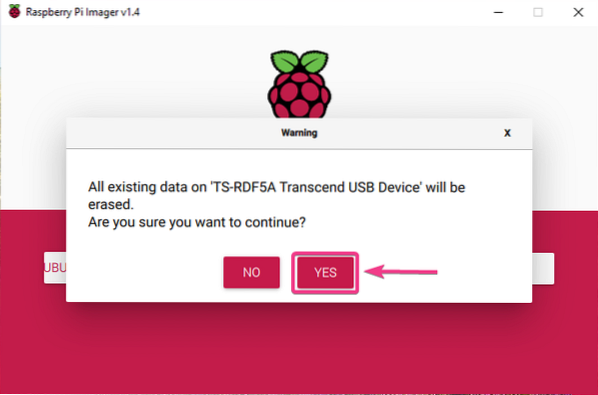
Raspberry Pi Imager by mal začať blikať na Ubuntu MATE 20.04.1 Obrázok Raspberry Pi na karte microSD. Dokončenie môže chvíľu trvať.
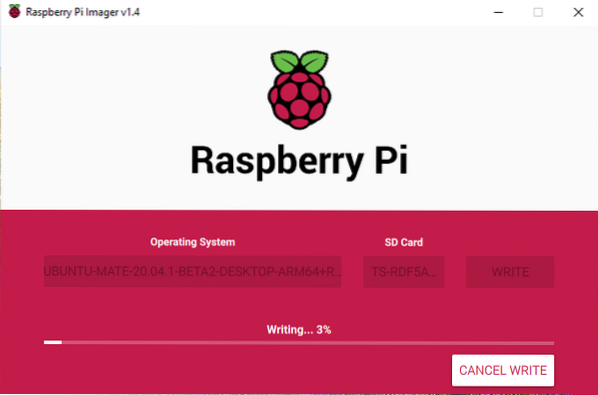
Raz Ubuntu MATE 20.04.1 Obrázok Raspberry Pi je zapísaný na kartu microSD, Raspberry Pi Imager skontroluje chyby zápisu na karte microSD. Dokončenie môže chvíľu trvať.
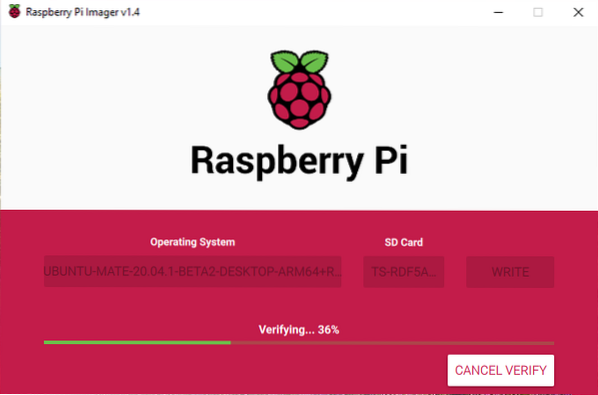
V tomto okamihu je Ubuntu MATE 20.04.Na kartu microSD by mal byť zobrazený 1 obraz Raspberry Pi. Kliknite na ĎALEJ a zatvorte Raspberry Pi Imager. Potom vyberte kartu microSD z počítača.
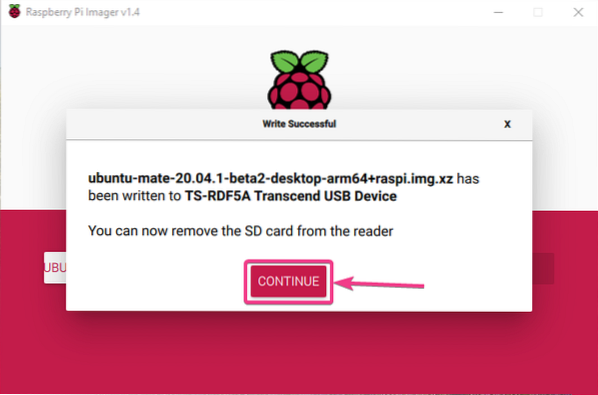
Zavádzanie Ubuntu Mate na Raspberry Pi 4:
Po vysunutí / vybratí karty microSD z počítača ju vložte do slotu na kartu microSD vášho Raspberry Pi 4. Pripojte tiež kábel micro HDMI - HDMI, klávesnicu USB, myš USB, sieťový kábel k portu RJ45 (voliteľné) a napájací kábel USB typu C k počítaču Raspberry Pi 4.
Po pripojení všetkého príslušenstva zapnite Raspberry Pi 4.

Stručne povedané, Ubuntu MATE 20.Systém 04 LTS by sa mal zavádzať na vašom Raspberry Pi 4.
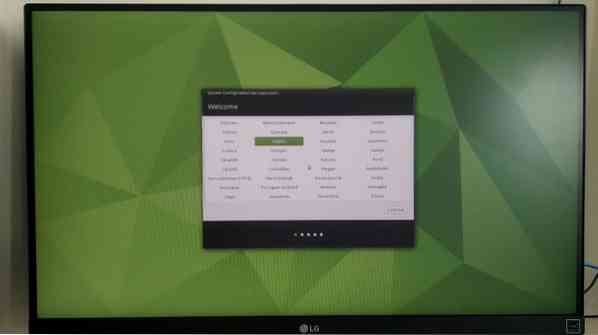
Počiatočná konfigurácia Ubuntu MATE:
Ako ste nabootovali Ubuntu MATE 20.04.1 prvýkrát na vašom Raspberry Pi 4, musíte vykonať určitú počiatočnú konfiguráciu.
Najskôr si vyberte jazyk a kliknite na ďalej.
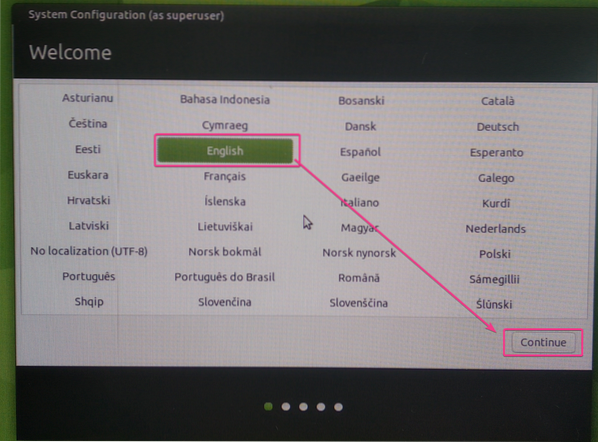
Vyberte rozloženie klávesnice a kliknite na ďalej.
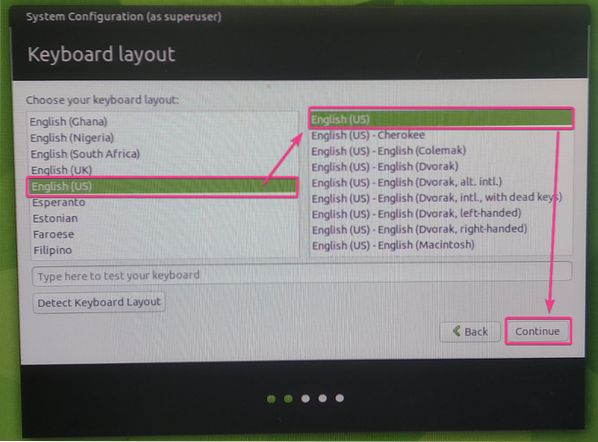
Vyberte svoje časové pásmo a kliknite na ďalej.
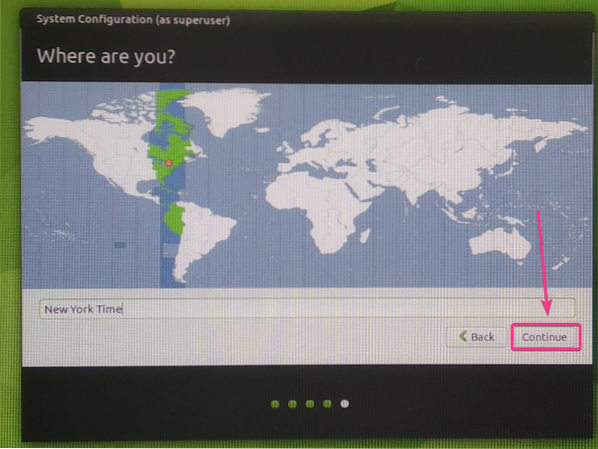
Zadajte svoje osobné údaje a kliknite na ďalej.
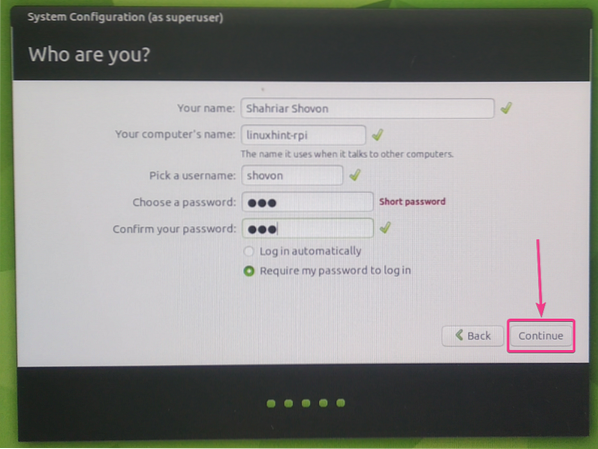
Ubuntu MATE 20.04.1 by sa mal nakonfigurovať sám v závislosti od vybratých konfigurácií. Dokončenie môže chvíľu trvať.
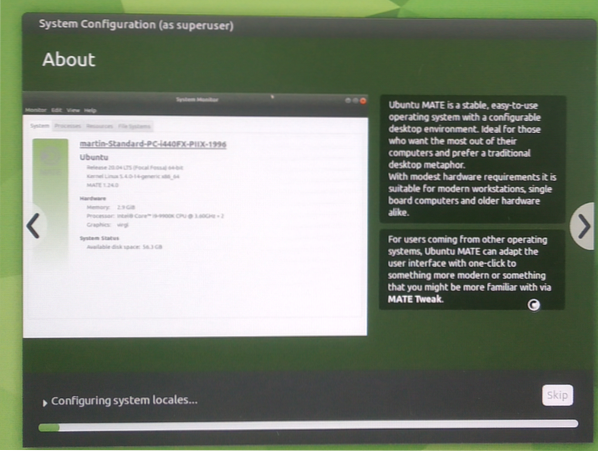
Po dokončení konfigurácie by sa zmeny mali uplatniť na Ubuntu MATE 20.04.1 operačný systém bežiaci na vašom Raspberry Pi 4.
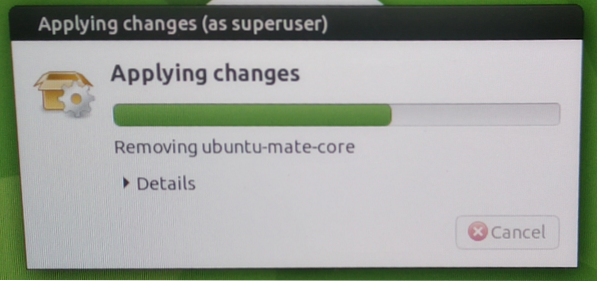
Teraz Ubuntu MATE 20.04.1 by mal byť pripravený na použitie.
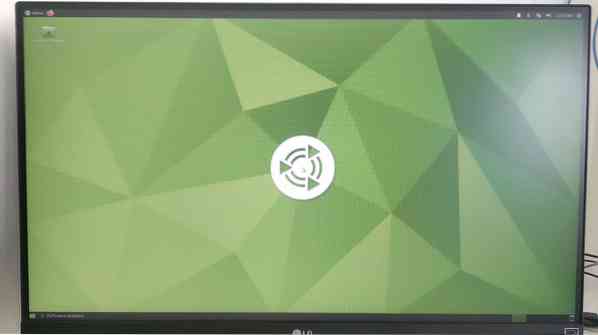
Prehľad Ubuntu MATE bežiacich na Raspberry Pi 4:
Ubuntu MATE 20.04 LTS beží hladko na jednodeskovom počítači Raspberry Pi 4.
Pri nečinnosti spotrebuje menej ako 1 GB pamäte a zdá sa, že procesor nemá problém so spracovaním grafického desktopového prostredia MATE.
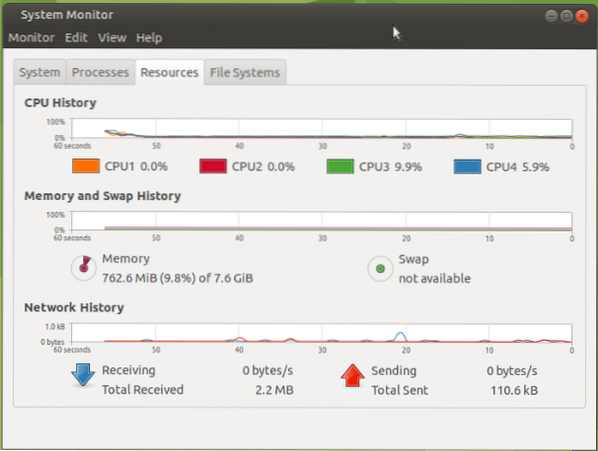
Ako vidíte, používam Ubuntu MATE 20.04.1 LTS (64-bitová verzia) na mojej Raspberry Pi 4 8GB verzii. Na inštaláciu Ubuntu MATE 20 som použil 32 GB MicroSD kartu.04.1 LTS. Stále je asi 26 GB miesta na disku zadarmo.
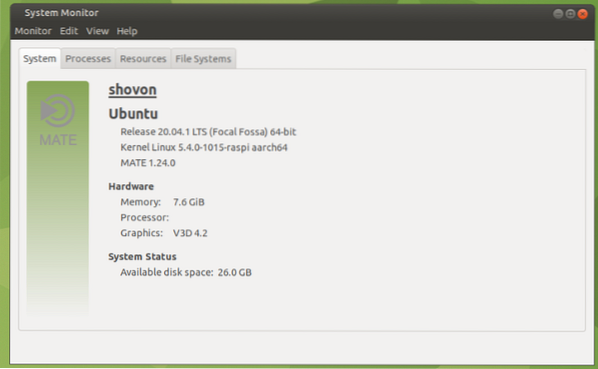
Multi-tasking na Raspberry Pi 4 pomocou Ubuntu MATE 20.04.Možný je aj 1 operačný systém LTS. Funguje to úžasne, ako vidíte na snímke obrazovky nižšie. Nestretol som sa so žiadnym oneskorením. Užívateľské rozhranie desktopového prostredia MATE bolo plynulé a veľmi dobre použiteľné aj pri multitaskingu.
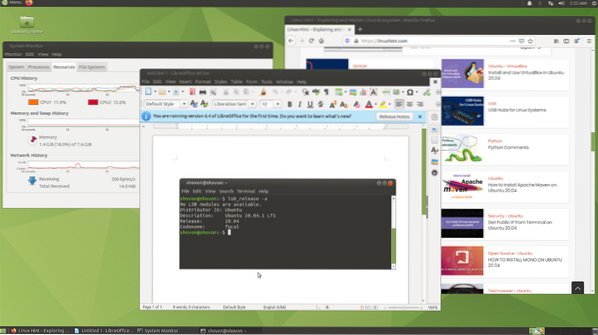
Problém č. 1 - Oprava zlyhania inštalátora (v systéme ubuntu):
Zatiaľ čo Ubuntu MATE 20.04.1 Konfiguruje sa LTS, môže sa zobraziť nasledujúce chybové hlásenie.

Spôsob, ako vyriešiť tento problém, je prepracovať Ubuntu MATE 20.04.1 obrázok LTS na karte microSD a skúste znova nakonfigurovať Ubuntu MATE.
Ak sa táto chyba stále zobrazuje, skúste sa pri konfigurácii Ubuntu MATE odpojiť od internetu (odpojte sieťový kábel). Po dokončení konfigurácie sa môžete znova pripojiť na internet.
Záver:
V tomto článku som vám ukázal, ako nainštalovať Ubuntu MATE 20.04.1 LTS na Raspberry Pi 4. Tiež som hovoril o tom, ako je Ubuntu MATE 20.04.1 LTS beží na Raspberry Pi 4 a má nejaké opravy problémov. Desktopové prostredie MATE celkovo funguje na Raspberry Pi 4 bezchybne. Nezaznamenal som žiadne oneskorenia používateľského rozhrania ani problémy s výkonom. Ubuntu MATE je jeden z najlepších desktopových operačných systémov pre Raspberry Pi.
 Phenquestions
Phenquestions


